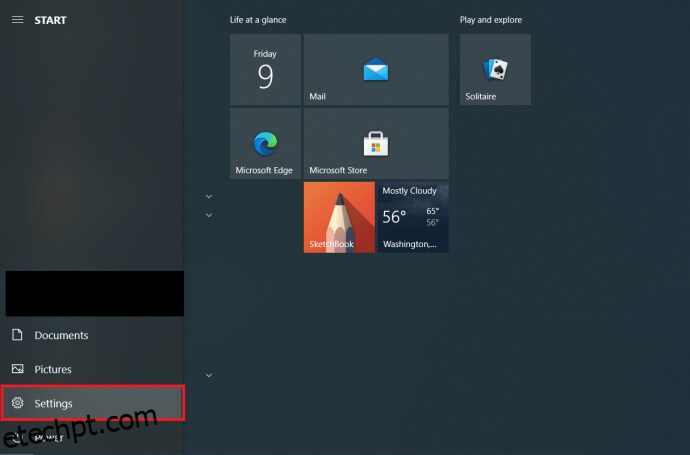É uma boa prática redefinir o computador de fábrica ao vendê-lo ou descartá-lo, independentemente de ser um PC Mac ou Windows. Não importa se você o usa todos os dias para o trabalho essencial ou apenas para a visualização ocasional de imagens. Seu dispositivo é obrigado a ter todos os tipos de informações pessoais e confidenciais nele.
Também é benéfico redefinir o Windows 10 de fábrica ocasionalmente para mantê-lo funcionando em condições ideais. Afinal, muitos dados (atualmente usados e fragmentos deixados para trás) se acumulam ao longo do tempo. Uma das melhores maneiras de limpar o disco rígido é redefinir seu PC com Windows e, se você estiver executando o Windows 10, é relativamente fácil de fazer. Apenas certifique-se de fazer backup de seus documentos importantes, vídeos, jogos salvos, imagens, licenças e outros dados essenciais.
Se você precisar redefinir seu laptop ou PC de fábrica e recuperá-lo para as configurações padrão originais, este artigo o orientará pelo processo de redefinição e funcionará em qualquer dispositivo Windows 10.
últimas postagens
Usando a opção ‘Redefinir seu PC’ no Windows 10
Antes de entrar em uma redefinição de fábrica do Windows 10, leia este artigo na íntegra e confira as perguntas frequentes essenciais na parte inferior. Depois, você pode decidir se uma redefinição de fábrica é viável.
É importante observar que a opção de redefinição pode usar a licença OEM original se você atualizou sua versão do Windows 10, como de Home para Pro. Se esse cenário se aplicar a você, tente trocar a licença no menu Configurações.
Se esse processo não funcionar (provavelmente não funcionará), você precisará executar uma instalação/atualização limpa usando a licença e o software mais recentes. Aqui estão as etapas para redefinir seu dispositivo Windows 10.
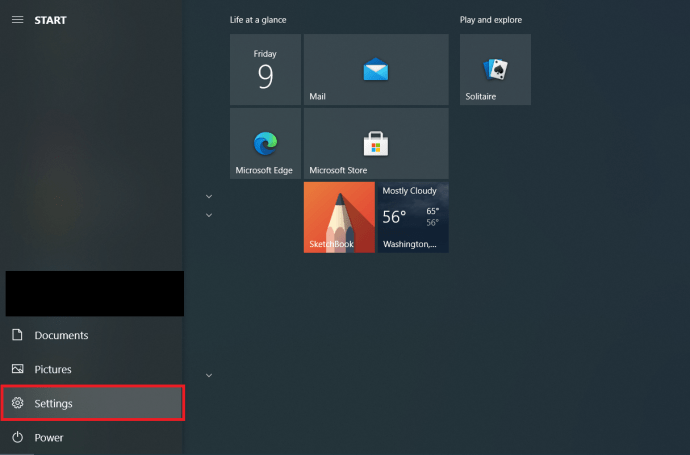
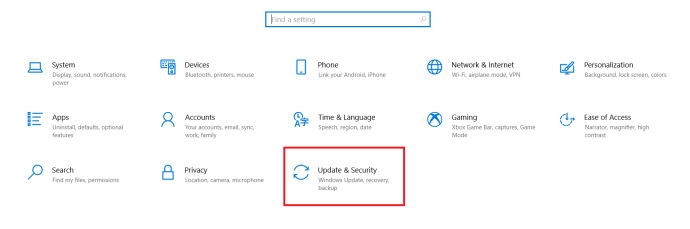
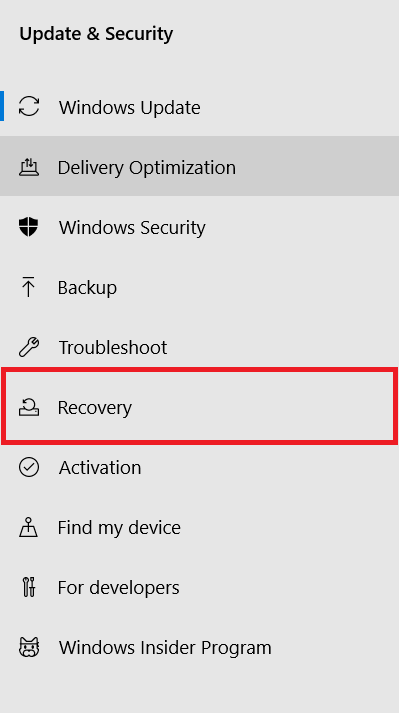
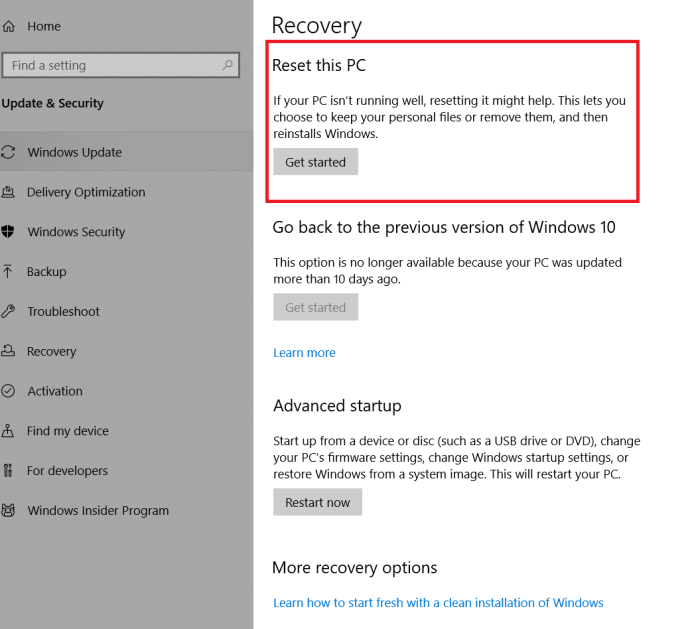
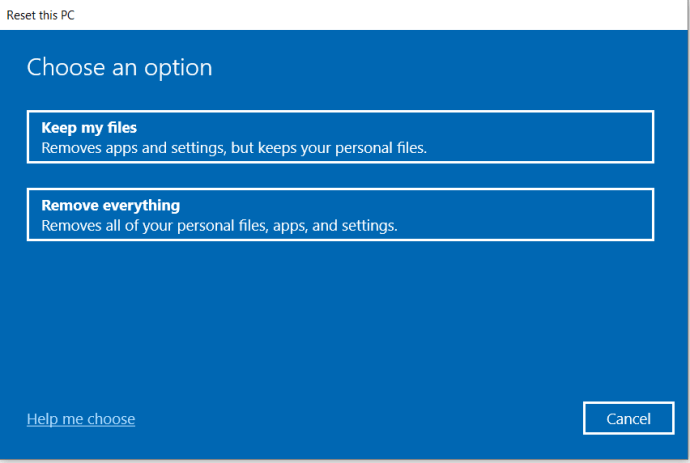
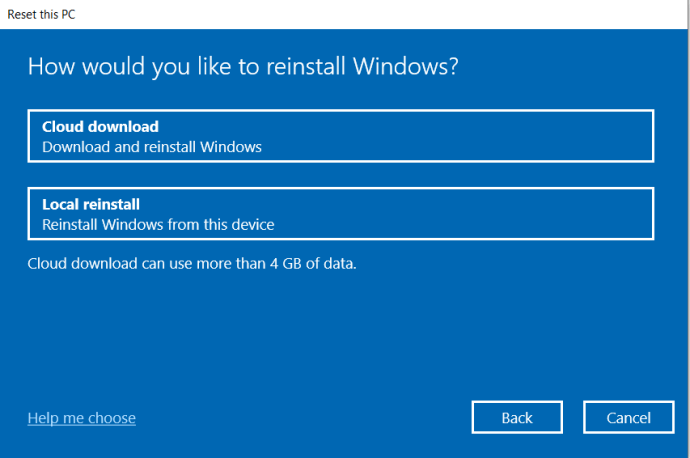
Após a conclusão da redefinição, você verá um ou mais arquivos HTML na área de trabalho, listando todos os aplicativos excluídos. Você pode decidir o que reinstalar do zero.
Além disso, o Windows 10 armazena todos os dados antigos na pasta “Windows.old”, para que você sempre tenha a opção de extrair dados de lá, se necessário. Lembre-se de que a maioria dos aplicativos não terá informações de licença no Windows Explorer, mas você ainda poderá pesquisar dados valiosos.
Dependendo de suas escolhas e da velocidade do seu sistema, a redefinição levará até uma hora. Você saberá que o processo está concluído quando for solicitado com o contrato de licença.
Se você ainda não estiver pronto para redefinir, mas estará no futuro, poderá configurar o Windows 10 para fazer backup de seus arquivos e mantê-los atualizados automaticamente, entre agora e quando quiser redefinir seu laptop para as configurações de fábrica. No entanto, a opção de backup não é para licenças e programas; é para dados salvos pessoalmente. Alguns programas de backup de terceiros oferecem seleção de arquivos independente que permite restaurar programas instalados (e licenças em alguns casos).
Redefinições do Windows 10
Como você viu agora, não há muito para redefinir o Windows 10. Apenas certifique-se de ter seus arquivos importantes copiados em um local seguro antes de iniciar o processo. Mesmo se você optar por manter os arquivos e apenas reinstalar o sistema operacional, é melhor prevenir do que remediar.
Perguntas frequentes sobre a redefinição de fábrica do Windows 10
Qual é a diferença entre uma redefinição do Windows 10 e um novo começo?
Uma redefinição do Windows 10 foi projetada para reinstalar o sistema operacional Windows 10 em seu estado original de OEM quando você o comprou. Portanto, todos os aplicativos e licenças de terceiros PRÉ-INSTALADOS que acompanham o dispositivo serão reinstalados. Um Windows 10 Fresh Start é semelhante a uma redefinição, exceto que NÃO preserva o OEM e software e licenças de terceiros pré-instalados – ele reinstala o Windows 10 do zero.
Nota: O Windows versão 2004 (não um ano) e superior mesclaram a opção “Reiniciar” na opção “Redefinir meu PC”.
É uma boa prática redefinir o Windows 10?
Sim, é uma boa ideia redefinir o Windows 10 se puder, de preferência a cada seis meses, quando possível. A maioria dos usuários só recorre a uma redefinição do Windows se estiver tendo problemas com o PC. No entanto, muitos dados são armazenados ao longo do tempo, alguns com sua intervenção, mas a maioria sem ela.
Os dados mais comumente coletados incluem suas atividades do sistema operacional e suas informações pessoais. Ações como histórico de navegação, curtidas sociais, compartilhamentos sociais, visualizações de notícias, histórico de pesquisa, vídeos vistos, salvamento automático de documentos, arquivos de backup temporários, histórico de visualização de PDF e muito mais são armazenados no sistema e usados para fins específicos.
Os dados podem se acumular rapidamente e continuar girando e deixando seu sistema mais lento quanto mais você usar seu PC. Se deixados sem vigilância, os dados podem ser obtidos de malware, spyware e outros meios. Redefinir seu PC (como você pode fazer com seu smartphone Android) garante um ótimo desempenho e estabilidade continuamente.
Uma redefinição do Windows 10 salva documentos, músicas, imagens e contatos?
Sim, o Windows 10 preserva pastas pessoais como Meus Documentos, Meus Vídeos e Meus contatos ao realizar uma redefinição do Windows 10. No entanto, VOCÊ DEVE especificar que deseja salvar seus dados pessoais quando solicitado. Caso contrário, a redefinição apagará tudo, exceto o software OEM/pré-instalado e começará do zero.
A redefinição do Windows 10 mantém os dados do jogo?
Normalmente, uma redefinição do Windows 10 NÃO salva dados de jogos ou jogos. O processo destina-se a fornecer um sistema operacional Windows limpo, mas oferece uma opção para salvar alguns de seus dados, como documentos, imagens, etc. Jogos instalados de forma independente ou instalados por terceiros não terão backup.
Se você tiver jogos da Microsoft Store, os dados salvos poderão ser recuperados ao reinstalá-los, mas isso depende da funcionalidade e das opções do jogo. A Microsoft não lida pessoalmente com jogos salvos na Microsoft Store.
É sempre melhor fazer backup de todos os dados valiosos do jogo antes de redefinir seu PC, e isso exigirá pesquisa e métodos exclusivos com base nos salvamentos do jogo e nas configurações que você precisa preservar.
Uma redefinição do Windows 10 salva drivers personalizados?
Não, uma redefinição do Windows 10 não preserva nenhum driver. O sistema operacional reinstala os drivers padrão ou aqueles que a Microsoft possui em seu banco de dados, portanto, você mesmo precisará reinstalar drivers personalizados ou de terceiros.
A redefinição do meu PC no Windows 10 requer atualizações novamente?
Sim, uma redefinição do Windows 10 não preserva as atualizações, portanto, você terá que reinstalá-las. No entanto, a atualização em destaque mais recente inclui todas as atualizações anteriores para que não seja tão ruim.